
Kazalo:
- Avtor John Day [email protected].
- Public 2024-01-30 12:02.
- Nazadnje spremenjeno 2025-01-23 15:08.
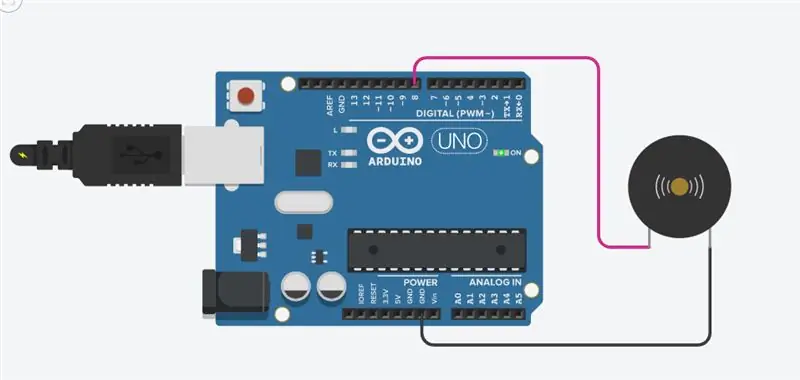
V tej vadnici se boste naučili uporabljati zvočnike (ali piezo zvočnike) z Arduinom. Zvočnike lahko najdete v alarmnih napravah, računalnikih, časovnikih in potrditvi uporabnikovega vnosa, kot je klik miške ali pritisk tipke. Naučili se boste tudi uporabljati funkcijo tone () in noTone (). S to funkcijo lahko oddajate glasove klavirja. Pa začnimo.
1. korak: Kaj potrebujete - strojna oprema



Za to vadnico boste potrebovali:
1. Arduino UNO ali nano
2. Zvočnik/piezo zvočnik
3. Bordboard (če delate projekt v realnem času)
2. korak: Vezje
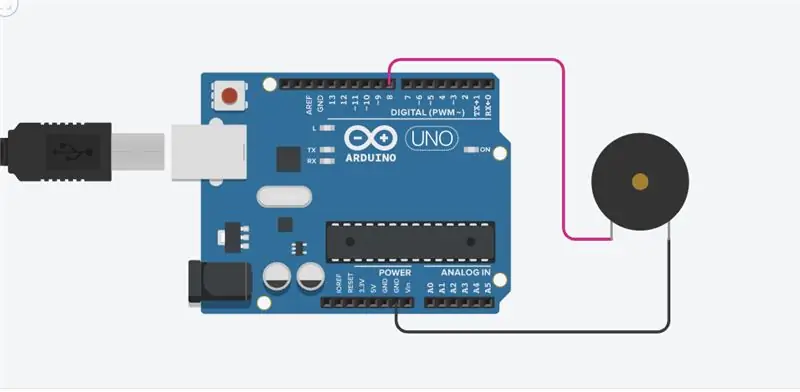
Vezje je zelo preprosto, da priključite negativni pin brenčalnika na gnd Arduina in pozitivni pin brenčalnika na digitalni pin 8
3. korak: Koda
Za več zanimivih projektov se povežite z mano na: Youtube:
Facebook stran:
Instagram: https://instagram.com/official_techeor? Igshid = uc8l…
Tukaj je koda "Tone". Kako deluje? Preprosto je, da ton (brenčalo, 1000) pošlje zvočni signal 1KHz na pin 9, zakasnitev (1000) program začasno zaustavi, za sekundo pa noTone (brenčalec) ustavi zvok signala. Rutina loop () bo znova in znova sprožila ta kratek pisk. (lahko uporabite tudi ton (pin, frekvenca, trajanje))
int zumer = 8;
void setup () {// Definira buzzer pin kot output pinMode (buzzer, OUTPUT); } void loop () {ton (zvonec, 261); zamuda (200); // izklopi brenčalo noTone (brenčalo); ton (zvonec, 293); zamuda (200); noTone (zvočni signal); ton (zvonec, 329); zamuda (200); noTone (zvočni signal); ton (zvonec, 349); zamuda (200); ton (zvonec, 201); zamuda (200); // izklopi brenčalo noTone (brenčalo); ton (zvonec, 283); zamuda (200); noTone (zvočni signal); ton (zvonec, 502); zamuda (200); noTone (zvočni signal); ton (zvonec, 149); zamuda (200); }
4. korak: Dobro opravljeno
Uspešno ste zaključili še eno vadnico Arduino "How to" in naučili ste se uporabljati: zvočni signal / piezo zvočnik (), funkcije noTone ()
Priporočena:
Disko luči iz RGB z uporabo Arduina na TinkerCadu: 3 koraki

Disko luči iz RGB z uporabo Arduina na TinkerCadu: Ko povežete RGB, lahko preprosto upravljate barvo RGB z izhodom PWM ali analognim izhodom, za Arduino lahko uporabite analogWrite () na zatičih 3, 5, 6 , 9, 10, 11, A0, A1, A2, A3, A4, A5 (za klasične Arduino z uporabo Atmega328 ali 1
Števec obiskovalcev z uporabo Arduina na TinkerCadu: 3 koraki

Števec obiskovalcev, ki uporablja Arduino na TinkerCadu: Velikokrat moramo spremljati osebo/ljudi, ki obiščejo nekje, na primer dvorano za seminarje, konferenčno sobo ali nakupovalno središče ali tempelj. Ta projekt se lahko uporablja za štetje in prikaz števila obiskovalcev, ki vstopijo v katero koli konferenčno dvorano ali seminar
Kazalnik nivoja vode z uporabo Arduina v TinkerCadu: 3 koraki

Kazalnik nivoja vode z uporabo Arduina v TinkerCadu: Ta članek govori o popolnoma delujočem regulatorju nivoja vode, ki uporablja Arduino. Krog prikazuje nivo vode v rezervoarju in vklopi motor, ko nivo vode pade pod vnaprej določeno raven. Vezje samodejno preklopi na
Zvoki spanja Makey Makey Scratch: 3 koraki

Makey Makey Scratch Sleep Sounds: Moj osemletni sin ima zelo zahteven čas, da celo noč spi v svoji postelji. Pogosto se zbudi sredi noči zaradi nočnih mor. Nato teče v mojo sobo, da bi se pomiril in zaspal. Oblikoval sem ta dotik p
Žareči klavirski obesek: 3 koraki

Žareči klavirski obesek za ključe: Pozdravljeni svet V tem projektu bom pokazal, kako narediti svetleč obesek za ključe, ki je sestavljen iz dveh LED, ki začneta žareti, ko sta na plošči za ključe povezana s prsti ali drugimi prevodnimi materiali. Kako sem to dobil? ideja? Ko
